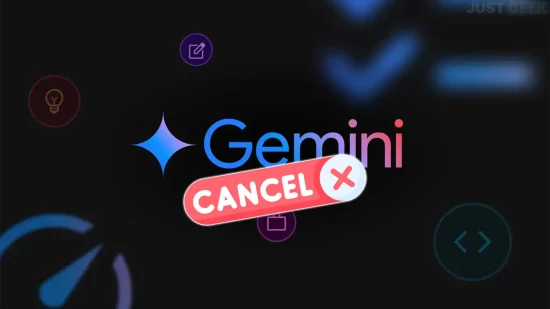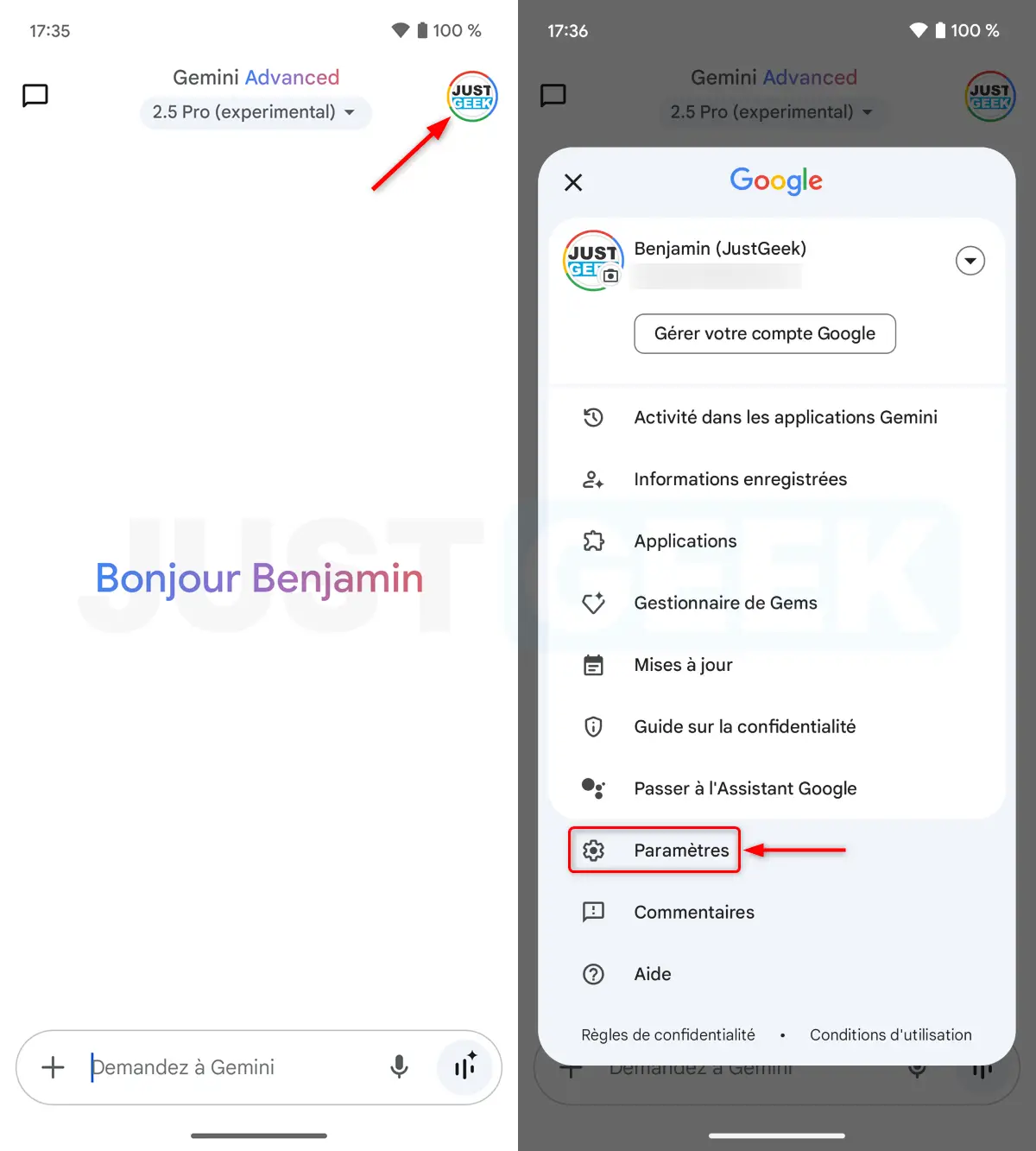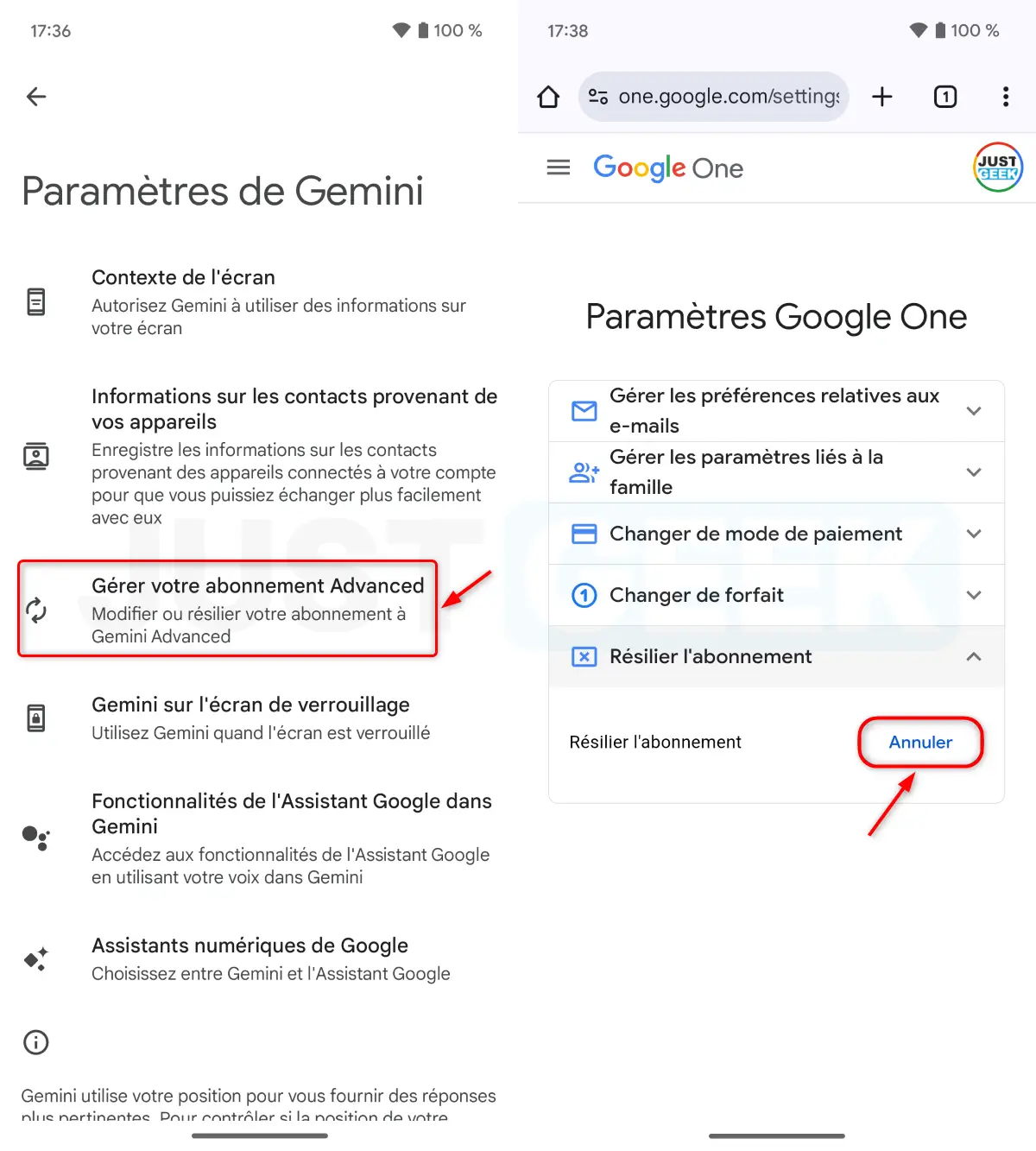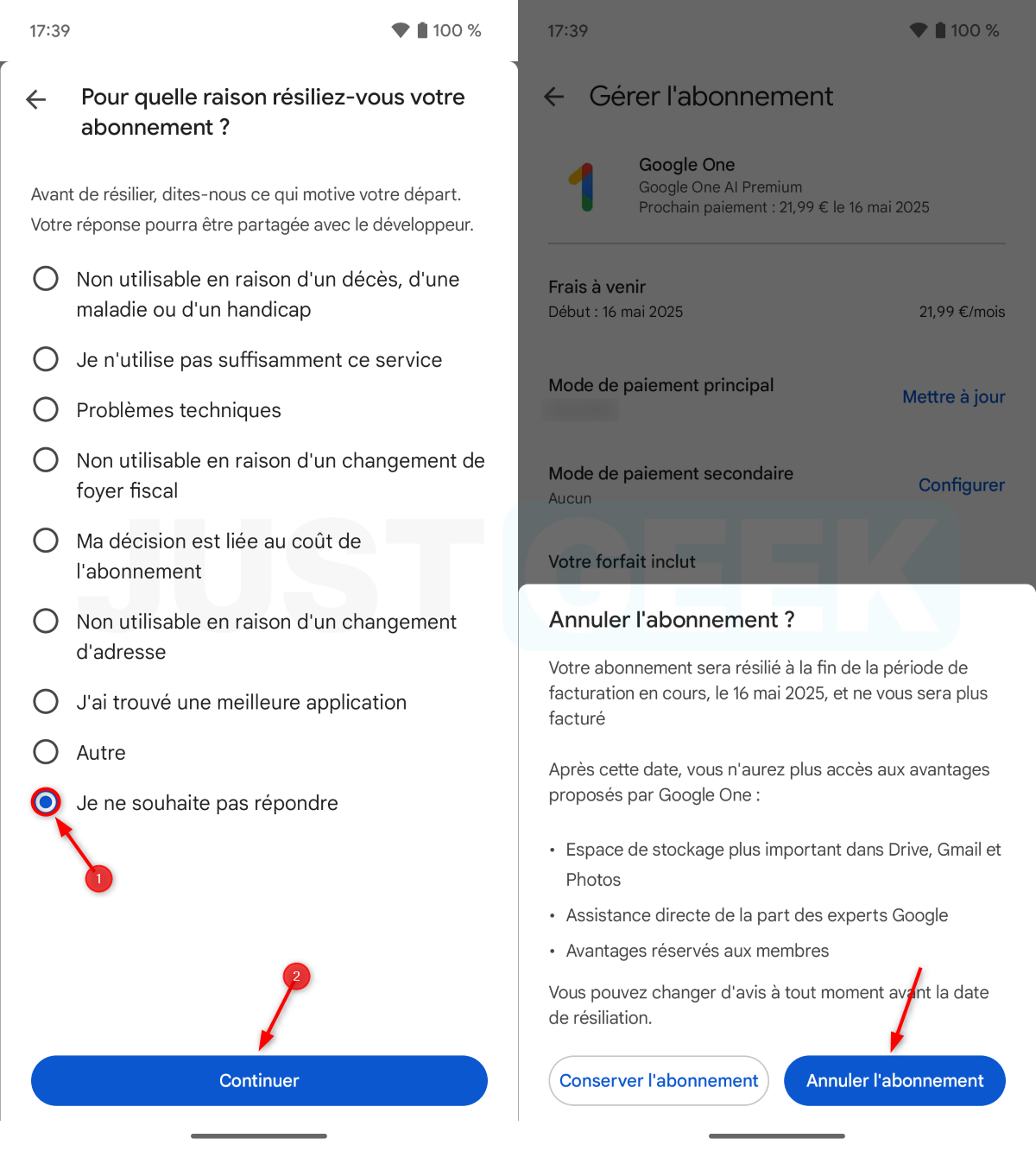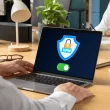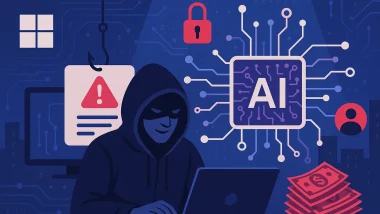Vous avez activé Gemini Advanced, l’IA premium de Google, pour tester ses fonctionnalités ou parce que vous vouliez voir ce qu’elle avait dans le ventre. Peut-être que vous êtes encore dans la période d’essai gratuite ou alors l’abonnement est déjà actif depuis un moment.
Dans tous les cas, si vous souhaitez vous désabonner de Gemini Advanced avant d’être facturé (ou pour ne plus l’être), voici comment faire. La procédure est simple, que ce soit sur ordinateur ou sur smartphone. Et comme toujours, on vous montre ça avec des captures d’écran à l’appui, histoire que ce soit clair du début à la fin.
Depuis l’application Gemini (Android et iOS)
- Ouvrez l’application Gemini sur votre smartphone.
- Appuyez sur votre photo de profil (en haut à droite).
- Dans le menu qui s’affiche, touchez « Paramètres ».
- Appuyez ensuite sur « Gérer votre abonnement Advanced ».
- Une page Google One s’ouvre : dépliez la section « Résilier l’abonnement », puis appuyez sur « Annuler ».
- Dans la fenêtre pop-up qui s’affiche, touchez « Résilier l’abonnement ».
- Sélectionnez ensuite l’abonnement Google One actif (AI Premium), puis appuyez sur « Annuler l’abonnement ».
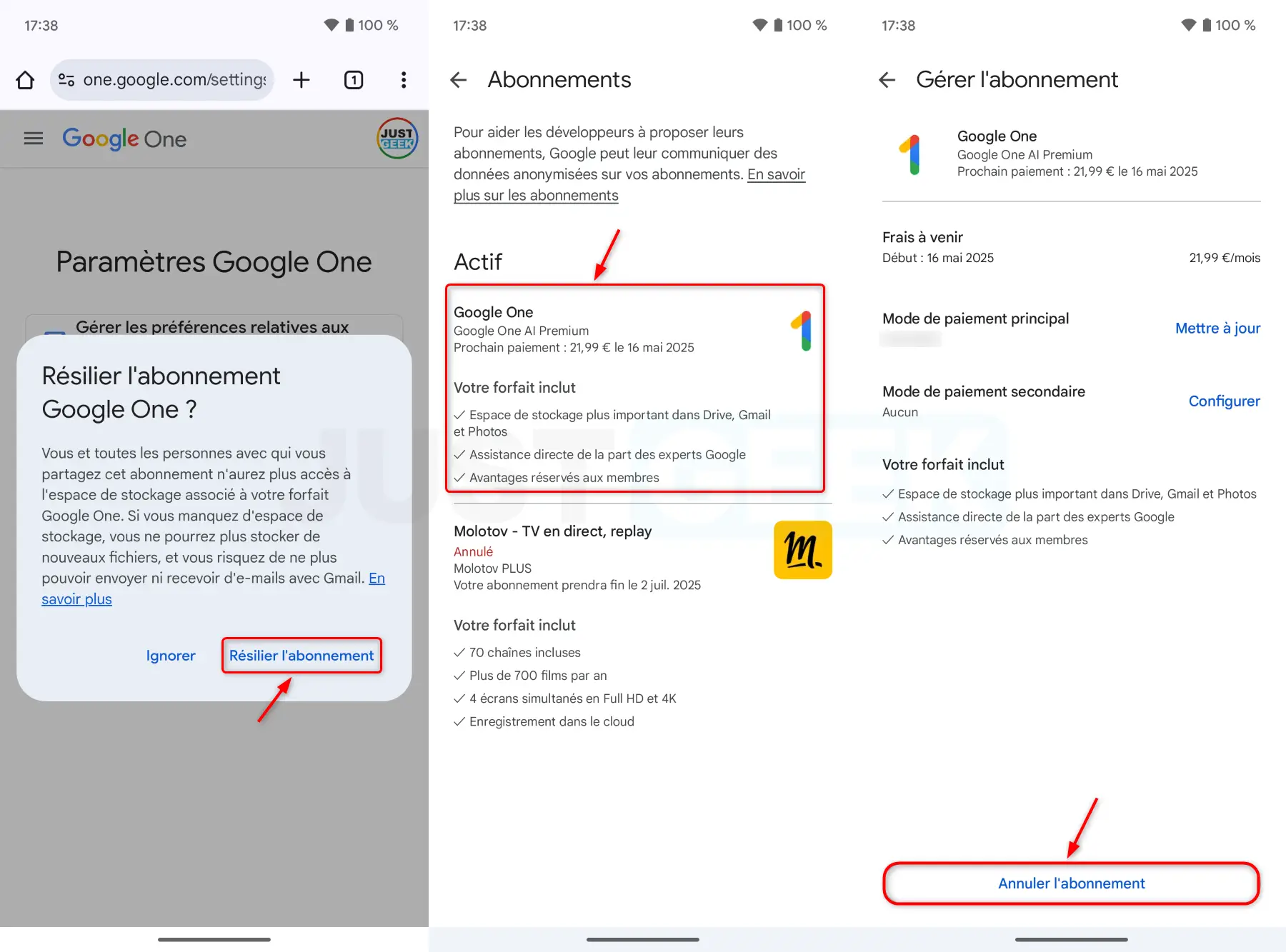
- Validez une première fois en touchant « Résilier l’abonnement », puis une seconde fois après avoir sélectionné une raison (ou « Je ne souhaite pas répondre »).
- Enfin, confirmez l’annulation en appuyant à nouveau sur « Annuler l’abonnement ».
✅ Une fois terminé, l’abonnement reste actif jusqu’à la fin de la période en cours. Si vous êtes encore dans le mois gratuit, vous ne serez pas facturé.
Depuis un ordinateur
Si vous préférez gérer vos abonnements depuis un PC, c’est aussi possible. Pour annuler votre abonnement à Gemini Advanced, voici comment faire :
- Rendez-vous sur gemini.google.com et connectez-vous à votre compte Google si ce n’est pas déjà fait.
- En bas à gauche de l’écran, cliquez sur l’icône en forme de roue dentée ⚙️ pour ouvrir les paramètres.
- Dans le menu qui s’ouvre, cliquez sur « Gérer l’abonnement ». Vous êtes alors redirigé vers la page Google One dans un nouvel onglet.
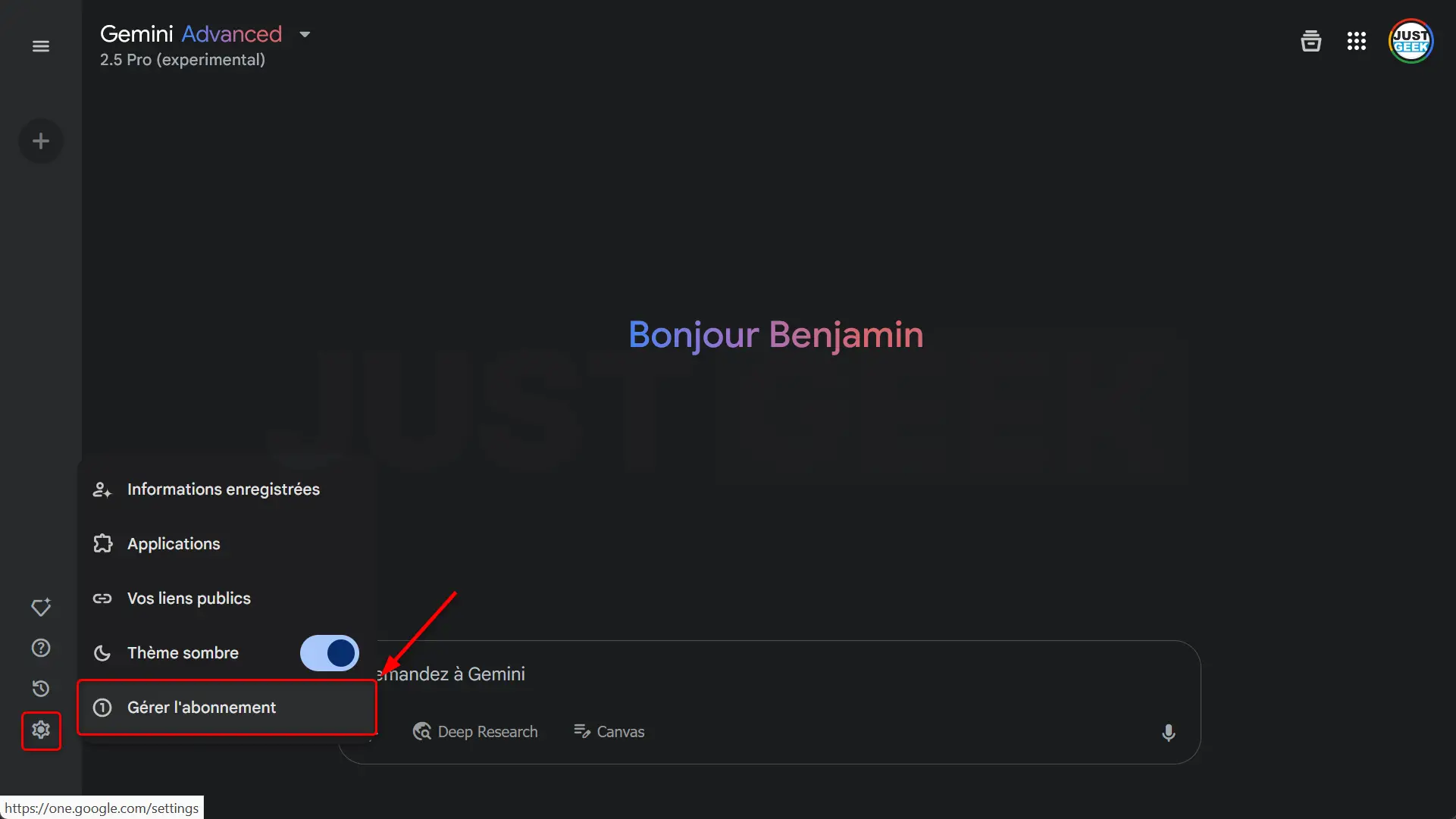
- Une fois sur la page « Paramètres Google One », dépliez la section « Résilier l’abonnement », puis cliquez sur le bouton « Annuler ».
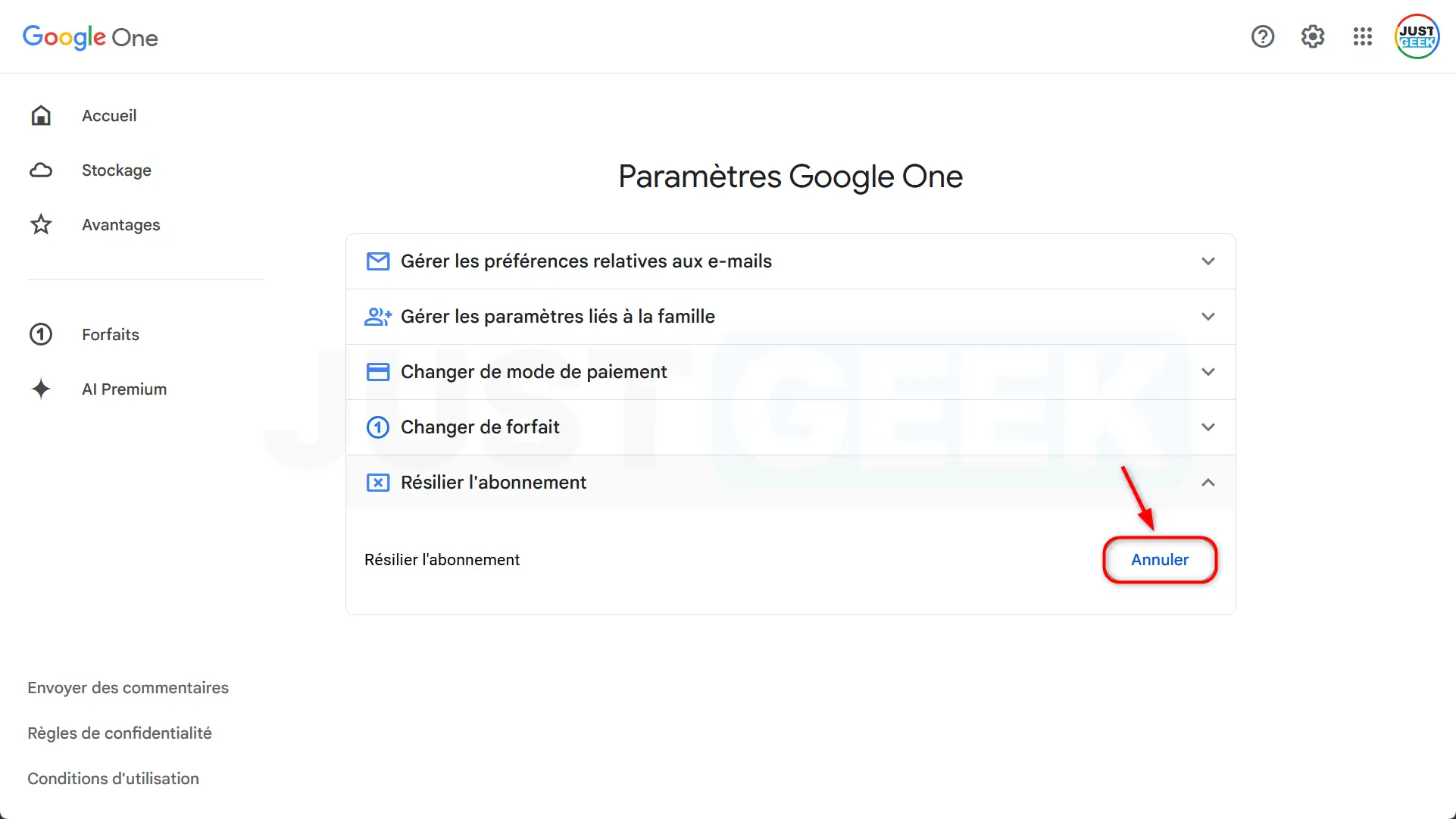
- Une fenêtre pop-up s’affiche pour vous avertir des conséquences de l’annulation. Cliquez sur « Résilier l’abonnement » pour continuer.
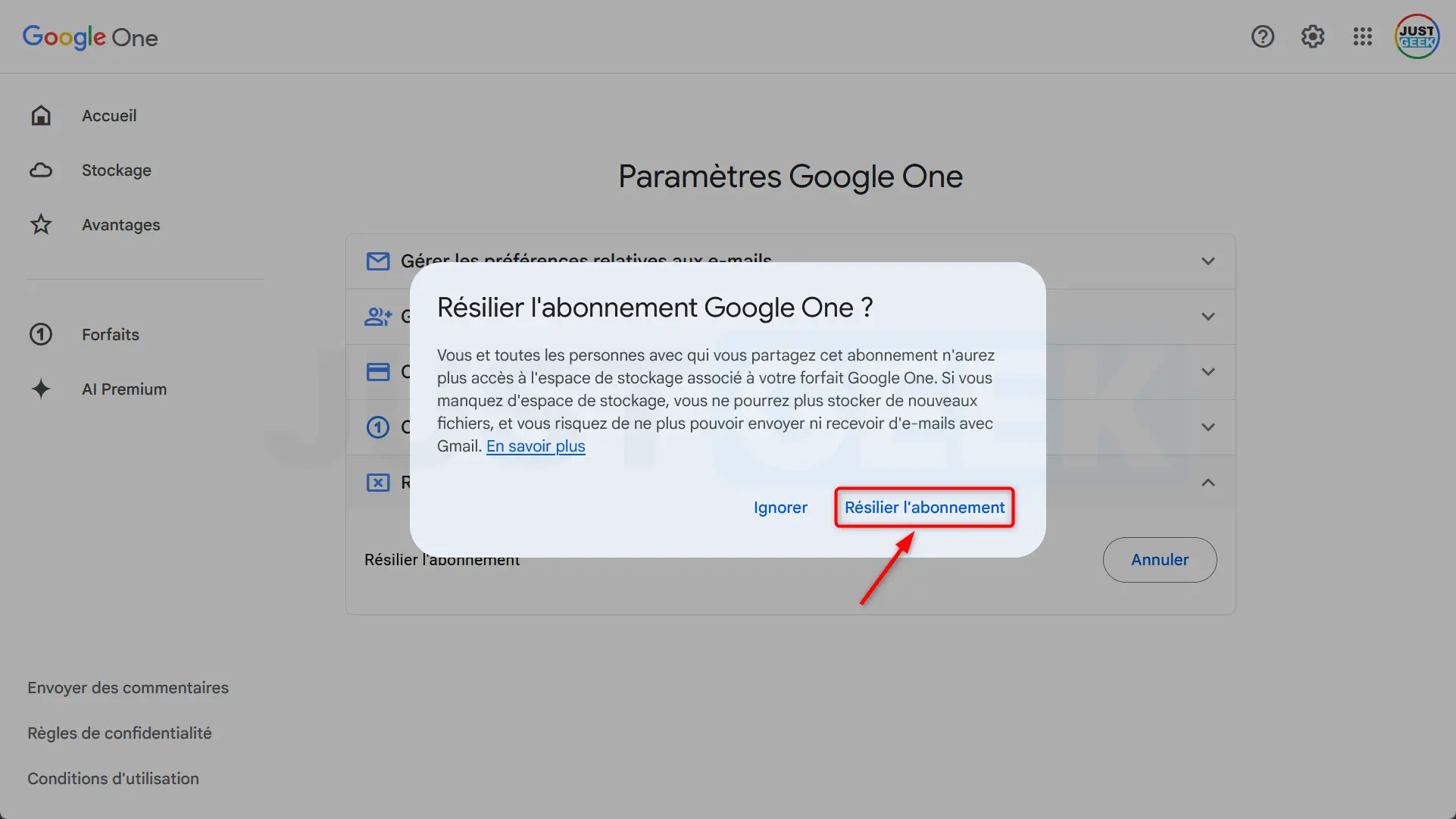
- Vous êtes redirigé vers la page « Paiements et abonnements » de Google Play. Cliquez sur le bouton « Gérer » à droite de l’abonnement Google One.
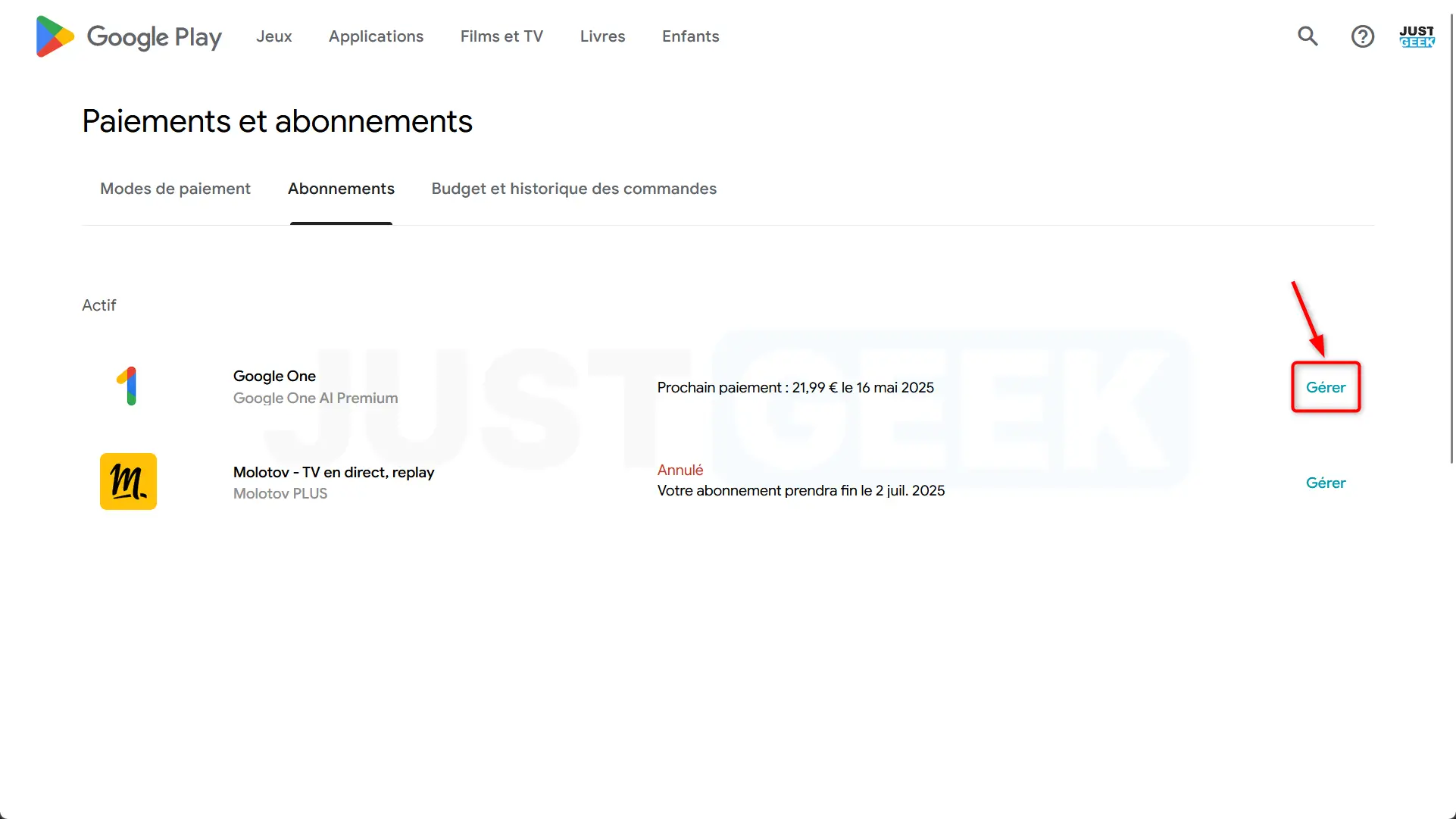
- Une fenêtre récapitulative s’affiche. Cliquez sur « Annuler l’abonnement » en bas à gauche.
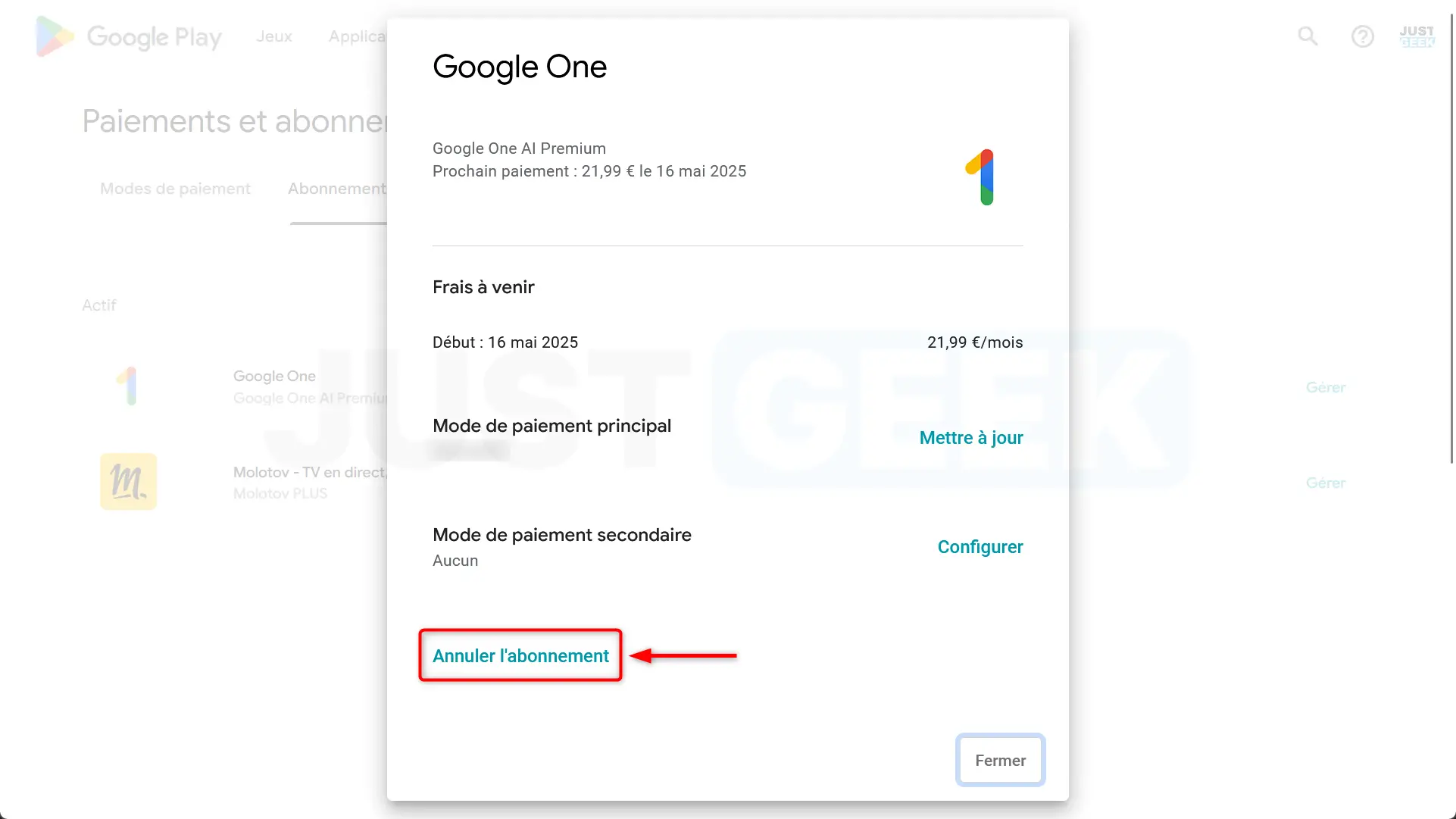
- Indiquez une raison pour laquelle vous souhaitez résilier (vous pouvez cocher « Je ne souhaite pas répondre »), puis cliquez sur « Continuer ».
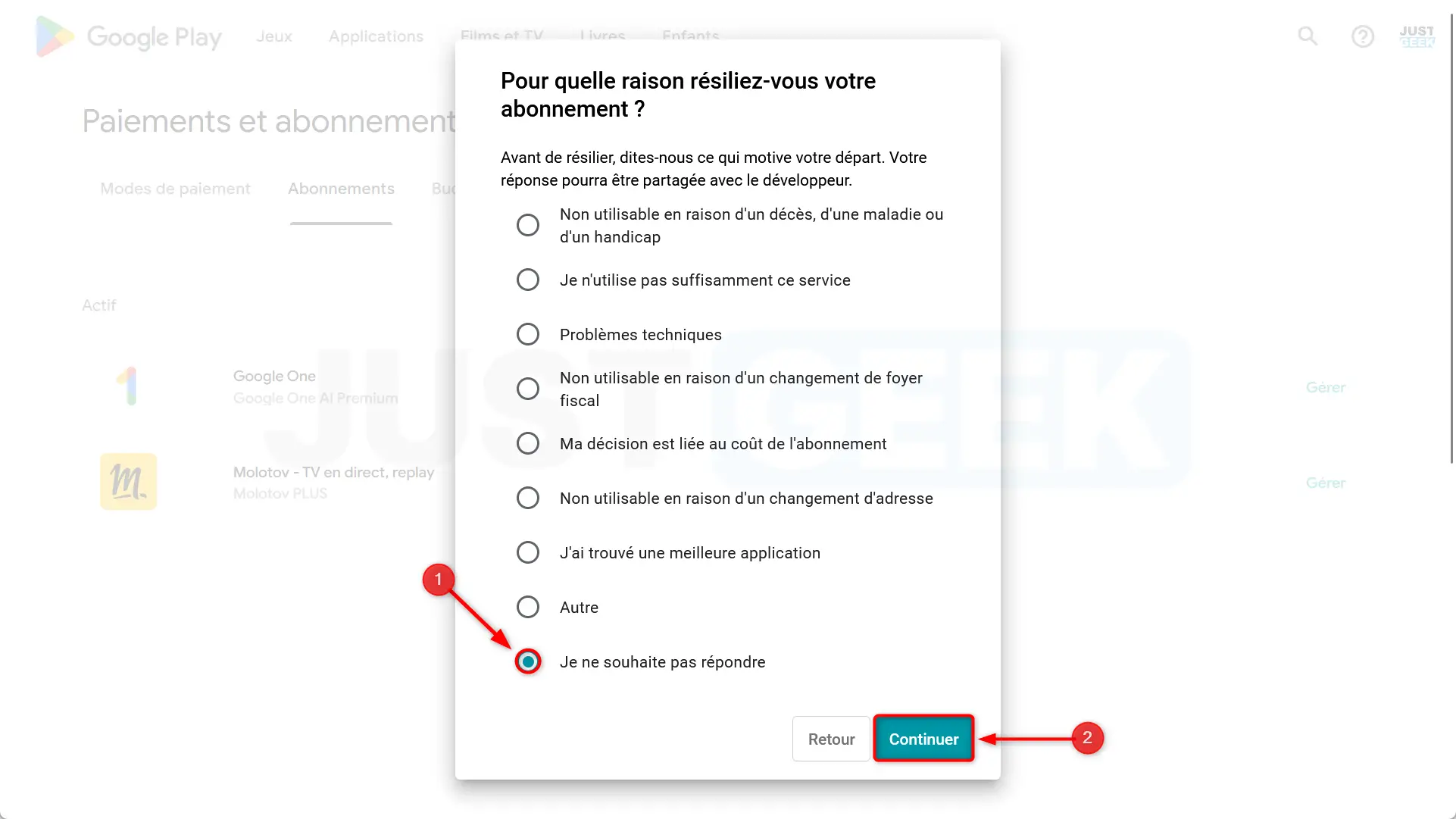
- Confirmez une dernière fois en cliquant sur « Annuler l’abonnement » dans la fenêtre de confirmation.
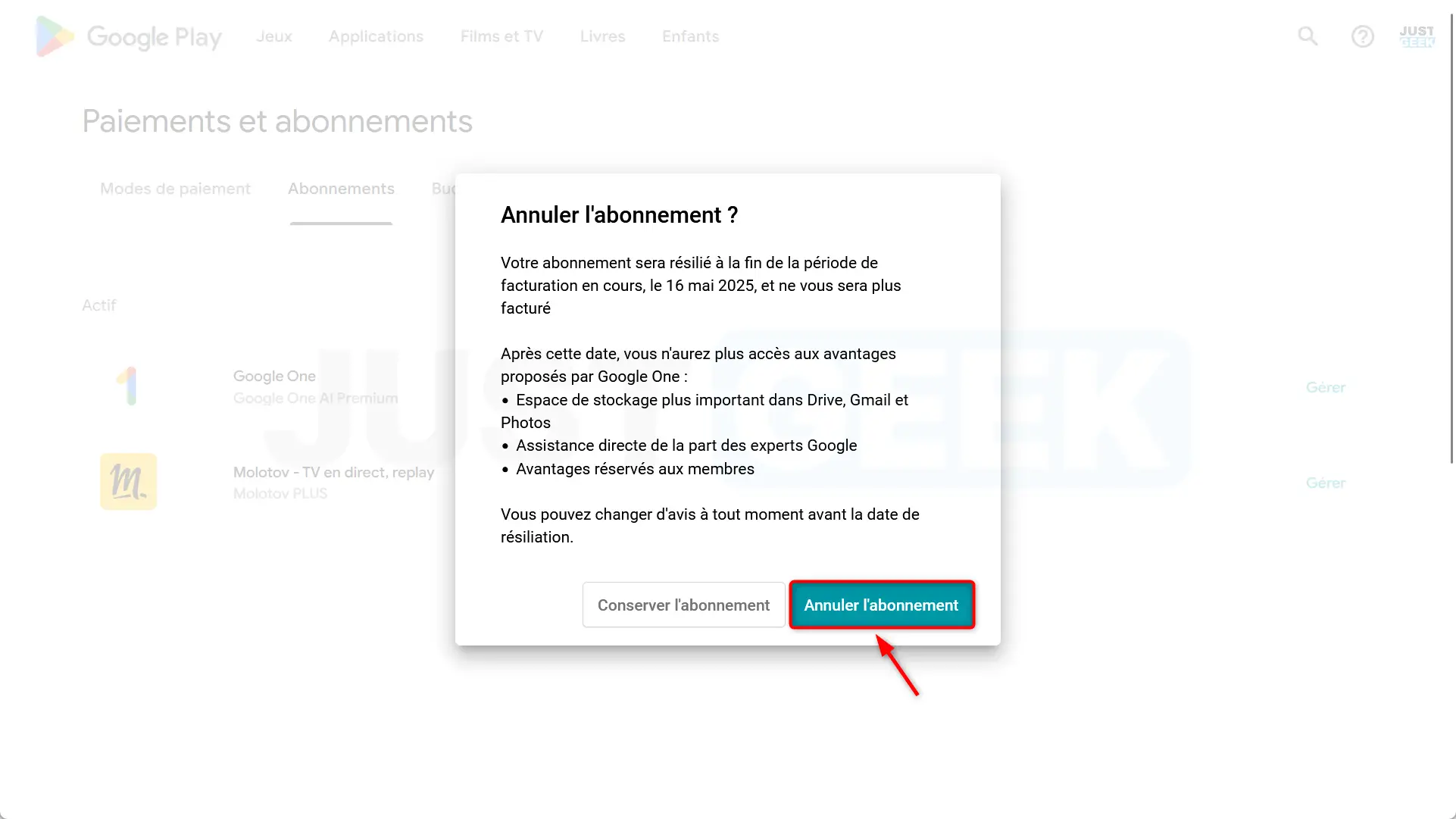
- Un message vous indique que votre abonnement a bien été résilié. Cliquez sur « OK » pour finaliser l’opération.
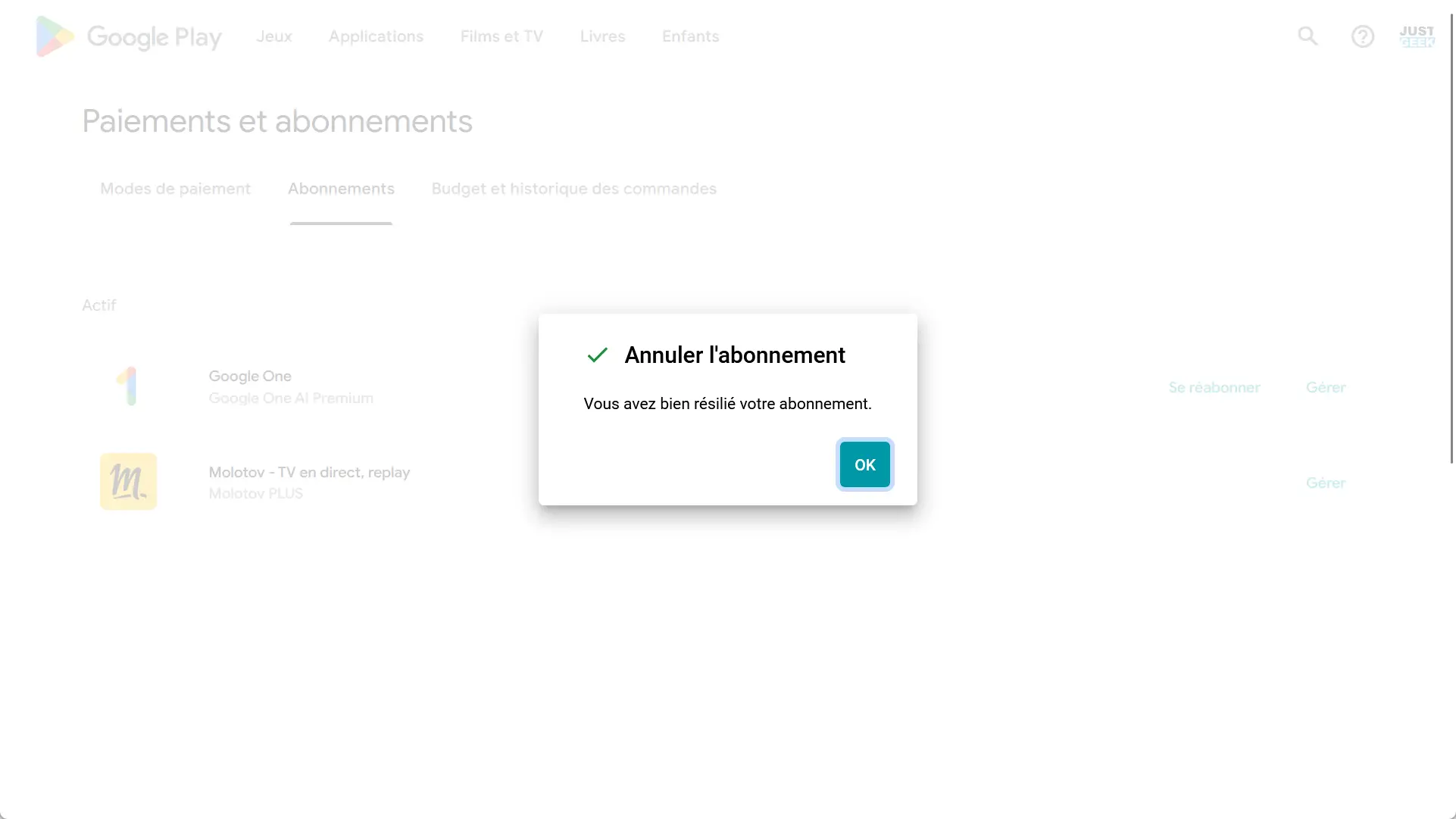
✅ Une fois terminé, l’abonnement reste actif jusqu’à la fin de la période en cours. Si vous êtes encore dans la période d’essai gratuite, vous ne serez pas facturé.